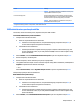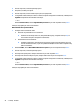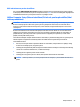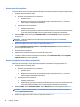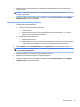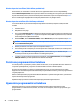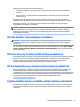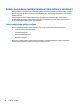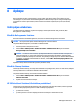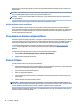User Guide - Windows 7
BIOS administratora paroles ievadīšana
Pēc uzvednes BIOS administratora parole parādīšanas ievadiet savu paroli (izmantojot tos pašus taustiņus,
ko lietojāt paroles iestatīšanai) un pēc tam nospiediet taustiņu enter. Pēc diviem nesekmīgiem mēģinājumiem
ievadīt BIOS administratora paroli jārestartē dators un jāmēģina vēlreiz.
Utilītas Computer Setup (Datora iestatīšana) DriveLock paroles pārvaldība (tikai
dažiem produktiem)
UZMANĪBU! Lai novērstu to, ka ar DriveLock aizsargāts cietais disks kļūst pilnīgi neizmantojams, pierakstiet
DriveLock lietotāja paroli un DriveLock galveno paroli un glabājiet tās drošā vietā, kas neatrodas datora
tuvumā. Ja esat aizmirsis abas DriveLock paroles, cietais disks tiks neatgriezeniski bloķēts un vairs nebūs
izmantojams.
DriveLock aizsardzība novērš nesankcionētu piekļuvi cietā diska saturam. DriveLock var lietot tikai datora
iekšējam(-iem) cietajam(-iem) diskam(-iem). Pēc tam, kad diskam ir piemērota DriveLock aizsardzība, lai
piekļūtu diskam, ir jāievada parole. Disks ir jāievieto datorā vai papildu portu replikatorā, lai tam varētu
piekļūt, izmantojot DriveLock paroles.
Lai izmantotu iekšējam cietajam diskam DriveLock aizsardzību, ir jāiestata lietotāja parole un galvenā parole
utilītā Computer Setup (Datora iestatīšana). Ņemiet vērā tālāk minētos apsvērumus par DriveLock
aizsardzības lietošanu.
●
Pēc tam, kad cietajam diskam ir piemērota DriveLock aizsardzība, cietajam diskam var piekļūt, vienīgi
ievadot vai nu lietotāja paroli, vai galveno paroli.
●
Lietotāja paroles īpašniekam jābūt aizsargātā cietā diska ikdienas lietotājam. Galvenās paroles lietotājs
var būt vai nu sistēmas administrators, vai ikdienas lietotājs.
●
Lietotāja parole un galvenā parole var būt vienādas.
●
Lietotāja paroli vai galveno paroli var dzēst, tikai noņemot diska DriveLock aizsardzību.
PIEZĪME. Dažiem produktiem, lai varētu piekļūt DriveLock funkcijām, ir jāiestata BIOS administratora
parole.
Paroļu lietošana 43